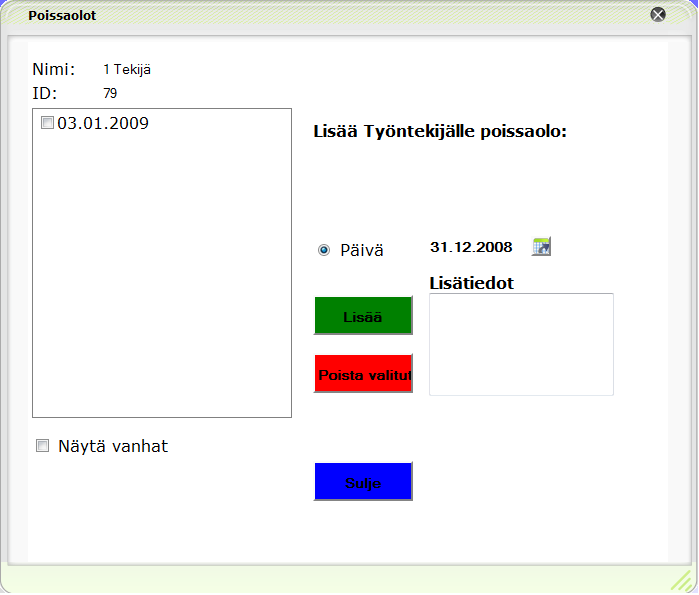Ero sivun ”Poissaolot” versioiden välillä
Siirry navigaatioon
Siirry hakuun
Ei muokkausyhteenvetoa |
|||
| Rivi 1: | Rivi 1: | ||
== | Tämä artikkeli kertoo miten poissaoloja lisätään ja poistetaan. | ||
== Työnkulku == | |||
Poissaololomakkeen saa avattua [[Työntekijät|työntekijähallinnasta]]. | |||
Poissaololomakkeella on mahdollista asettaa työntekijä poissaolevaksi koko päivän ajaksi. | Poissaololomakkeella on mahdollista asettaa työntekijä poissaolevaksi koko päivän ajaksi. | ||
| Rivi 5: | Rivi 9: | ||
[[Kuva:Poissaolotlomake.png]] | [[Kuva:Poissaolotlomake.png]] | ||
=== Lisää poissaolo === | |||
Lisää uuden poissaolon työntekijälle. Valitse tarpeen mukaan uusi päivämäärä (oletuksena päivämäärä on nykyhetki) painamalla kalenteria esittävää ikonia päivämäärän vieressä. Tämä avaa pienen kalenterin, josta voit valita uuden päivämäärän painamalla haluamaasi päivää. | |||
Lisää uuden poissaolon työntekijälle | |||
=== Poista valitut === | |||
Poistaa listassa valitut poissaolot. | |||
=== Näytä vanhat === | |||
Tuo listalle näkyviin myös edesmenneet poissaolot | |||
=== Lopuksi === | |||
Paina vain '''Sulje'''-painiketta. Tätä lomaketta ei tarvitse tallentaa. | |||
Versio 27. heinäkuuta 2010 kello 09.01
Tämä artikkeli kertoo miten poissaoloja lisätään ja poistetaan.
Työnkulku
Poissaololomakkeen saa avattua työntekijähallinnasta.
Poissaololomakkeella on mahdollista asettaa työntekijä poissaolevaksi koko päivän ajaksi.
Lisää poissaolo
Lisää uuden poissaolon työntekijälle. Valitse tarpeen mukaan uusi päivämäärä (oletuksena päivämäärä on nykyhetki) painamalla kalenteria esittävää ikonia päivämäärän vieressä. Tämä avaa pienen kalenterin, josta voit valita uuden päivämäärän painamalla haluamaasi päivää.
Poista valitut
Poistaa listassa valitut poissaolot.
Näytä vanhat
Tuo listalle näkyviin myös edesmenneet poissaolot
Lopuksi
Paina vain Sulje-painiketta. Tätä lomaketta ei tarvitse tallentaa.